Deixe todos os gráficos do mesmo tamanho.
Conheça e faça download de uma planilha pronta do Excel que calcula o TEMPO e a DISTÂNCIA de viagem usando a API do Google Maps
Este código vai ajudá-lo a fazer todos os gráficos ficarem do mesmo tamanho. Você pode alterar a altura e a largura padrão dos gráficos alterando-as no código abaixo:
O código VBA fornecido redimensiona todos os gráficos em uma planilha ativa para um tamanho específico (largura de 300 e altura de 200).
Sub Resize_Charts()
' Declaração da variável
Dim i As Integer
' Loop para percorrer todos os objetos de gráfico na planilha ativa
For i = 1 To ActiveSheet.ChartObjects.Count
' Redimensiona o gráfico atual
With ActiveSheet.ChartObjects(i)
.Width = 300 ' Define a largura do gráfico
.Height = 200 ' Define a altura do gráfico
End With
Next i
' Mensagem informando o número de gráficos redimensionados
MsgBox ActiveSheet.ChartObjects.Count & " gráficos foram redimensionados com sucesso!", vbInformation
End Sub
Explicação do Código
1. Declaração da Variável: O código começa com a declaração da variável "i", que será usada como contador no loop para iterar sobre os gráficos da planilha ativa.
2. Laço For: O laço "For" percorre todos os gráficos na planilha ativa, com base no número de objetos de gráfico ("ChartObjects.Count") na planilha. O "i" varia de 1 até o número total de gráficos.
3. Redimensionamento de Gráficos: Dentro do laço, o código usa o objeto "ChartObjects(i)" para acessar cada gráfico individualmente. As propriedades ".Width" e ".Height" são então usadas para definir o tamanho de cada gráfico para 300 de largura e 200 de altura.
4. Exibição de Mensagem: Após o redimensionamento, uma caixa de mensagem ("MsgBox") exibe o número de gráficos que foram redimensionados com sucesso.
Artigo Explicativo sobre o Código e Suas Aplicações
A automação de tarefas no Excel utilizando VBA (Visual Basic for Applications) tem se tornado uma prática comum para otimizar a produtividade, especialmente quando se trabalha com grandes volumes de dados ou tarefas repetitivas. O código fornecido exemplifica uma funcionalidade simples, mas eficaz, para redimensionar gráficos de forma automática em uma planilha do Excel. Embora o código seja direto, ele demonstra o poder do VBA para transformar tarefas manuais em processos automatizados, economizando tempo e esforço do usuário. A automação de gráficos, como mostrado neste código, pode ser uma parte essencial de um fluxo de trabalho eficiente em muitas áreas de análise de dados.
A principal aplicação do código "Resize_Charts" é em situações onde a formatação visual dos gráficos precisa ser ajustada rapidamente. Em projetos de relatórios ou apresentações, por exemplo, é comum ter múltiplos gráficos, e ajustar o tamanho manualmente pode se tornar um processo demorado e propenso a erros. Com este código, qualquer usuário pode redimensionar todos os gráficos de uma vez, garantindo consistência e eficiência, sem a necessidade de ajustar cada gráfico individualmente. Isso melhora a apresentação do documento e permite que mais gráficos sejam inseridos sem comprometer a clareza visual.
O código pode ser facilmente adaptado para atender a outras necessidades relacionadas ao redimensionamento de gráficos. Além de ajustar a largura e altura, os usuários podem modificar outras propriedades de gráficos, como a posição ou o tipo de gráfico, de maneira automática. Por exemplo, se o usuário quiser centralizar todos os gráficos na planilha ou ajustar o tipo de gráfico para outro formato, é possível incluir essas alterações no código sem dificuldades. A flexibilidade do VBA permite que o código seja adaptado conforme as exigências específicas de cada projeto.
Outro benefício importante da automação no Excel é a redução de erros humanos. Quando as tarefas são realizadas manualmente, há sempre o risco de cometer erros de digitação ou de seleção incorreta. Usando VBA, esses erros são minimizados, pois o código executa as ações de forma precisa e repetível. No caso do redimensionamento de gráficos, o código garante que todos os gráficos na planilha sejam ajustados exatamente da mesma maneira, eliminando variações acidentais de tamanho que poderiam prejudicar a estética do documento.
Além disso, o uso de VBA para automatizar tarefas como essa pode aumentar significativamente a velocidade de execução. Em um cenário de trabalho onde múltiplos gráficos precisam ser ajustados, um processo manual pode levar minutos ou até horas, dependendo do número de gráficos. Com o VBA, esse processo é realizado em frações de segundo, tornando a tarefa muito mais eficiente. Isso é especialmente útil em ambientes corporativos onde relatórios e apresentações precisam ser criados rapidamente e com alta qualidade.
A automação também facilita o trabalho em equipe. Quando uma tarefa é automatizada com VBA, qualquer pessoa que tenha acesso ao código pode executar a mesma ação de forma consistente, sem depender de conhecimento técnico avançado ou de habilidades específicas em design de gráficos. Isso permite que equipes de trabalho compartilhem processos de formatação e adaptem facilmente o código para suas necessidades específicas, sem a necessidade de treinamento especializado. A consistência dos resultados é um grande benefício quando se trabalha em grupo.
Além do mais, o código pode ser facilmente integrado com outras macros e processos automatizados. Por exemplo, ele pode ser combinado com macros que geram relatórios de vendas ou outros tipos de análise, automatizando não apenas o cálculo de dados, mas também a apresentação visual desses dados. Ao combinar várias automações em uma única rotina, o usuário pode transformar um processo complexo em algo simples e ágil, sem perder a qualidade do trabalho final.
Em termos de práticas recomendadas, é sempre bom garantir que os códigos sejam flexíveis o suficiente para serem reutilizados em diferentes cenários. Por exemplo, o código "Resize_Charts" pode ser facilmente modificado para permitir que o usuário insira o tamanho dos gráficos, em vez de fixar a largura e a altura. Essa customização torna o código ainda mais útil em diferentes contextos, onde os requisitos podem variar de acordo com o tipo de documento ou apresentação que está sendo preparada.
Finalmente, a automação no Excel oferece uma série de benefícios em termos de produtividade, precisão e consistência. O uso de VBA para tarefas como o redimensionamento de gráficos é apenas um exemplo de como as ferramentas de automação podem ser aplicadas para melhorar a eficiência no trabalho. O código pode ser estendido para outras tarefas complexas, como criação de gráficos, geração de relatórios, análise de dados e muito mais. Com o VBA, o Excel se torna uma ferramenta ainda mais poderosa para os usuários, permitindo que eles realizem suas tarefas de maneira mais rápida e eficaz.
Exemplos de Uso do Código:
1. Ajuste de Gráficos em Relatórios Anuais:
- Objetivo: Redimensionar gráficos em um relatório anual para garantir que todos os gráficos tenham um tamanho padronizado antes da impressão ou distribuição.
- Exemplo de uso: O código é executado ao final de um processo de geração de relatórios, redimensionando todos os gráficos para um tamanho específico, garantindo que o relatório tenha uma aparência uniforme.
2. Ajuste de Gráficos em Apresentações de PowerPoint:
- Objetivo: Automatizar o redimensionamento de gráficos em planilhas do Excel que serão copiadas para apresentações de PowerPoint.
- Exemplo de uso: Ao preparar dados para uma apresentação, o código ajusta o tamanho de todos os gráficos antes de copiá-los para os slides, economizando tempo na preparação visual.
3. Formatação de Gráficos em Planilhas de Controle de Estoque:
- Objetivo: Redimensionar gráficos usados para ilustrar os níveis de estoque em uma planilha de controle de inventário.
- Exemplo de uso: O código ajusta automaticamente todos os gráficos na planilha sempre que um novo lote de produtos é adicionado, mantendo a consistência da apresentação.
4. Redimensionamento de Gráficos em Relatórios Financeiros:
- Objetivo: Garantir que os gráficos em relatórios financeiros tenham o mesmo tamanho antes de serem compartilhados com a equipe ou clientes.
- Exemplo de uso: O código é utilizado para garantir que todos os gráficos de performance financeira em uma planilha de relatórios sejam redimensionados para um tamanho adequado para visualização.
5. Ajuste de Gráficos em Análises de Vendas:
- Objetivo: Redimensionar gráficos de vendas para facilitar a leitura e comparação entre diferentes períodos.
- Exemplo de uso: O código é executado ao final de uma análise de vendas mensal, ajustando todos os gráficos de desempenho para a mesma dimensão antes da apresentação dos resultados.
PUDIM PROJECT
Conheça também:
Veja outros códigos:
Série de Livros nut Project
Série DONUT PROJECT 2015
Clique aqui e nos contate via What's App para avaliarmos seus projetos





























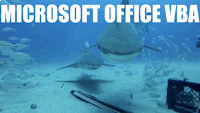


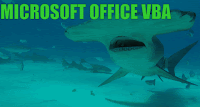








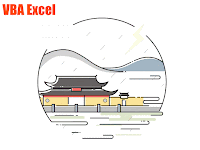
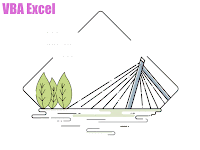














































































Nenhum comentário:
Postar um comentário